Benötigen Sie ein Plugin zum Einbetten von Google Maps in WordPress?
Veröffentlicht: 2021-12-09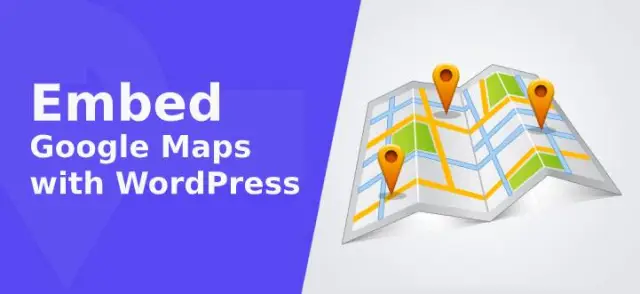
Wenn Sie sich darauf freuen, Google Maps in Ihre WordPress-Site einzubetten, dann sind Sie hier genau richtig.
Wie von WordPress bekannt, bieten Websites, die mit dieser Software entwickelt wurden, viele Möglichkeiten, Google Maps einzubetten . Da Flexibilität die Hauptmerkmale von WordPress ist, können Sie die Karten einfach mit Plugins oder manuell hinzufügen.
Das Hinzufügen von Google Maps zu Ihrer Website kann für Ihre Benutzer eine große Hilfe sein und Ihnen eine bessere Geschäftsmöglichkeit eröffnen. Ein potenzieller Kunde kann Ihr Unternehmen wahrscheinlich finden; Stellen Sie ihnen viele Informationen zur Verfügung und kommunizieren Sie einfach mit Ihnen.
Solche wesentlichen Faktoren machen das Hinzufügen von Google Maps zu Ihrer Website zu einer Notwendigkeit. Einige Dinge können Sie jedoch beunruhigen. Das bedeutet, dass Sie mit dem Einfügen von Google Maps in Ihre WordPress-Site erfolgreich sein werden, wenn Sie nur den richtigen Weg kennen.
Die Verwendung von Plugins ist der einfachste und schnellste Weg, um die Karten zu hinterlegen. Falls Sie ein Profi in technischem Know-how sind, steht dem manuellen Weg nichts mehr im Weg. Schauen Sie sich also die detaillierten Schritte zum Einbetten von Google Maps in WordPress an.
Einige bemerkenswerte Plugins zum Einbetten von Google Maps in WordPress-Sites
Bei weitem erlauben viele Plugins das Einbetten von Google Maps mit gängigen Plugins. Die meisten kostenlosen Versionen dieser Plugins bieten nützliche Funktionen. Während die Pro-Versionen auch mit attraktiven Funktionen ausgestattet sind und Sie aus einigen davon wählen können:
KarteSVG 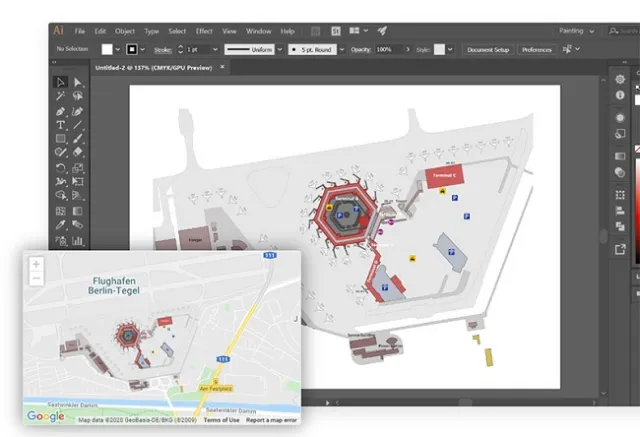
MapSVG ist ein WordPress-Karten-Plugin und Content-Manager. Damit können Sie benutzerdefinierte Inhalte erstellen und auf einem Vektor, Bild oder Google Maps anzeigen.
Verwenden Sie es, um die Funktionalität von Google Maps mit seinen leistungsstarken Funktionen zu erweitern. Sie können auch Vektorkarten mit Google Maps kombinieren und das standardmäßige Aussehen von Google Maps ändern, indem Sie Tausende von Kartenstilen von SnazzyMaps in dieses WordPress-Karten-Plugin importieren, um erstaunliche Karten für Ihre Besucher zu erstellen.
Nutzen Sie das umfangreiche SnazzyMaps-Repository. Wählen Sie einen von mehreren tausend Kartenstilen aus und verbessern Sie Google Maps, damit Ihre Website besser aussieht.
WP-Google-Karte 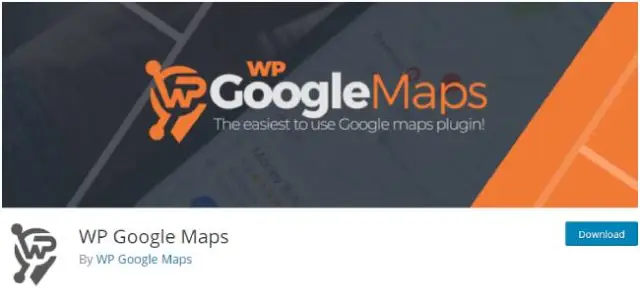
Mit der kostenlosen Version dieses Plugins können Sie Symbole setzen, um Orte zu markieren. Darüber hinaus zeigt die Pro-Version benutzerdefinierte Beiträge mit benutzerdefinierten Feldern an.
Google Maps-Widget 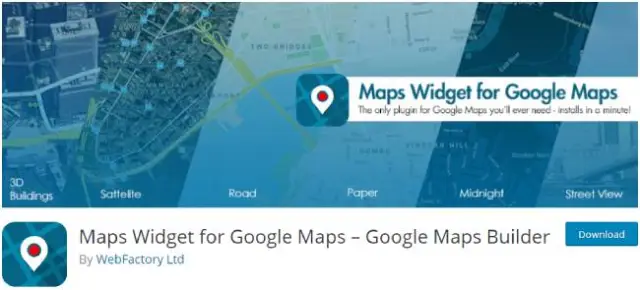
Diese minimalistische Lösung dient dem Zweck, Ihren Beiträgen Karten hinzuzufügen.
Die oben genannten Plugins funktionieren ähnlich und ergänzen im Wesentlichen die Funktionen zum Einbetten von Google Maps. Sie müssen nur verstehen, wie Sie den API-Schlüssel erstellen und die Schnittstelle bedienen. Sobald Sie diese codiert haben, ist es kein Problem, jederzeit ein neues Plugin zu verwenden.
Wie werden Sie die WordPress-Sites mit Google Maps mit Plugins einbetten?
Falls Sie kreativer werden und Karten mit einzigartigen Funktionen erstellen möchten, kann die Suche nach einem Plugin der beste Ausweg sein. Angesichts der Möglichkeit, benutzerdefinierte Karten zu erstellen, fügen die Google Maps-Plugins bestimmte WordPress-spezifische Funktionen hinzu.
Dazu gehören die filterbare Filialsuche und die Verwendung von benutzerdefinierten Feldern, um jede Art von Beiträgen anzuzeigen. Darüber hinaus ermöglichen Plugins die Verwendung von Shortcodes und nicht von IFRAMES, was sie vergleichsweise benutzerfreundlicher macht.
Um den Vorgang zum Einbetten von Google Maps zu starten, installieren und aktivieren Sie anschließend das WP Google Maps. Mit WP Google Maps können Sie eine einzelne Google-Karte mit mehreren Markierungen gemäß Ihren Anforderungen erstellen. Sie können alle zusätzlichen Funktionen der kostenpflichtigen Version nutzen. Die Markierungen sind von hoher Qualität, mit entsprechenden Beschreibungen, Links, Karten und Bildern zur Unterstützung.
Die Schritte sind wie folgt:
Schritt 1: Erstellen des API-Schlüssels für Google Maps
Für jedes Plugin, das Sie verwenden, müssen Sie diesen Schritt durchlaufen, um einen API-Schlüssel zu erstellen. In ähnlicher Weise erlaubt Google in diesem Fall auch die Erstellung eines API-Schlüssels für den Zugriff auf Google Maps, um daran zu arbeiten. 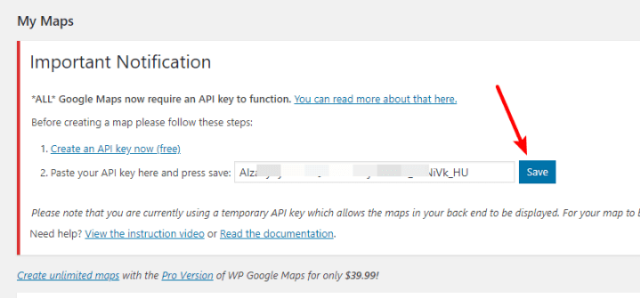
Im Zusammenhang mit der Einbettung von Google Maps in die WordPress-Site hilft das Erstellen und Eingeben des API-Schlüssels, Google Maps mit Ihrer Site zu verbinden. Befolgen Sie einen detaillierten Prozess, um den API-Schlüssel zu erstellen.
Wenn Sie mit der Erstellung des API-Schlüssels fertig sind, fahren Sie mit der nächsten Station fort. Geben Sie es in das Feld ein und klicken Sie auf die Schaltfläche Speichern.
Schritt 2: Nehmen Sie Änderungen an My First Map vor
Mit der kostenlosen Version dieses Plugins können Sie eine einzelne benutzerdefinierte Karte erstellen. Um Änderungen an Ihrer ersten Karte vorzunehmen, müssen Sie Bearbeiten und dann darunter „Meine erste Karte“ auswählen. Dadurch gelangen Sie zur Bearbeitungsoberfläche des Plugins. 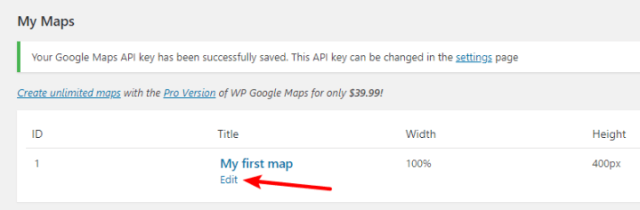
Schritt 3: Konfiguration der Grundeinstellungen
Im oberen Bereich der Kartenoberfläche werden verschiedene Arten von Registerkarten zum Einbetten von Google Maps angezeigt. Diese Registerkarten sind mit verschiedenen Funktionalitäten ausgestattet, die Sie konfigurieren müssen. Diese sind wie folgt: 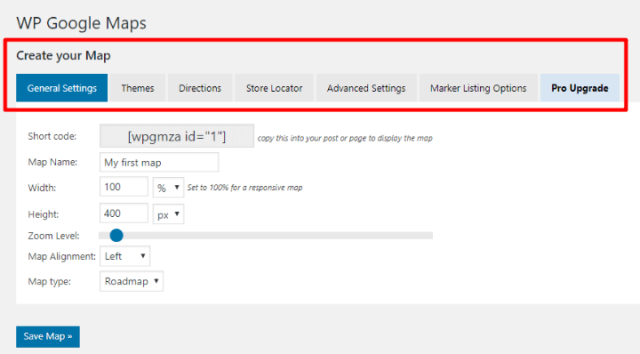 1. Allgemeine Einstellungen: Dazu gehören der Kartentyp, bei dem es sich um Straßenkarten oder Satellitenkarten handeln kann, zusammen mit Ausrichtung, Breite und Höhe. Sie können auch Kartennamen und Zoomstufen festlegen und sie mit Vorschauoptionen mobilfreundlich gestalten.
1. Allgemeine Einstellungen: Dazu gehören der Kartentyp, bei dem es sich um Straßenkarten oder Satellitenkarten handeln kann, zusammen mit Ausrichtung, Breite und Höhe. Sie können auch Kartennamen und Zoomstufen festlegen und sie mit Vorschauoptionen mobilfreundlich gestalten.
2. Wegbeschreibung: Dieses Plugin erlaubt nur die Verwendung der Wegbeschreibung für die Karte aus der Pro-Version.
3. Erweiterte Einstellungen: Dazu gehören die Aktivierung der Verkehrsdaten sowie Funktionen, die nur in der Pro-Version verfügbar sind.
4. Themen: Sie können aus 9 Themen für Ihre Karten wählen. Dies wird dazu beitragen, das allgemeine Erscheinungsbild der Karten zu ändern.
5. Store Locator: Diese erstaunliche Funktion ermöglicht es Benutzern, alle Geschäfte zu finden, die sich in ihrer Nähe befinden. Store Locator kann für Personen hilfreich sein, die Geschäfte führen, die durch eine physische Adresse erleichtert werden.

Das Konfigurieren dieser Einstellungen ist wichtig und bereitet Sie darauf vor, die Karten selbst zu erstellen.
Schritt 4: Einfügen von Kartenelementen
Neben den Grundeinstellungen fügen Sie mit verschiedenen Reitern Kartenelemente in Ihre Karte ein. Fügen Sie Markierungen wie folgt hinzu: 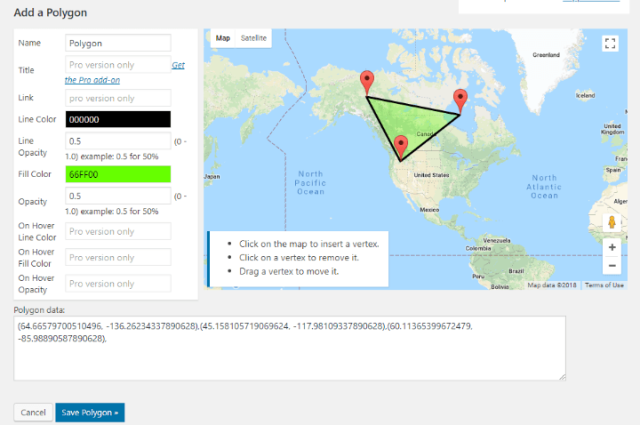
Finden Sie den Ort
1. Legen Sie die Markierung an der bestimmten Stelle ab, indem Sie mit der rechten Maustaste auf einen beliebigen Bereich der Karte klicken.
2. Speichern Sie die Markierung, wie sie auf der Karte erscheint, und fügen Sie auch die anderen hinzu.
3. Zeigen Sie im Bereich „Ihre Markierung“ die Markierungslisten an und bearbeiten Sie Ihre aktuellen Markierungen.
4. Starten Sie auf den Registerkarten Polylinien und Polygon die Benutzeroberfläche, mit der Sie komplizierte Formensätze erstellen können. 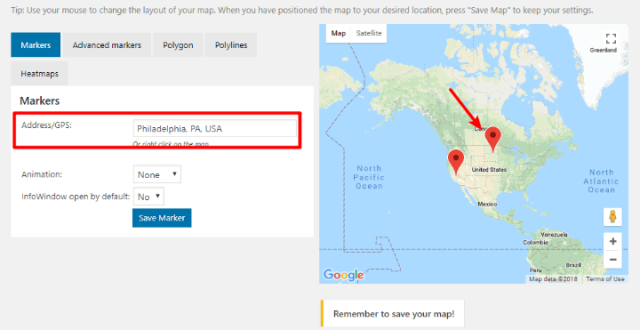
5. Nachdem Sie mit der Karte und den Gebäudeformen fertig sind, klicken Sie auf Karte speichern.
Schritt 5: Shortcode zum Einfügen von Embeds verwenden
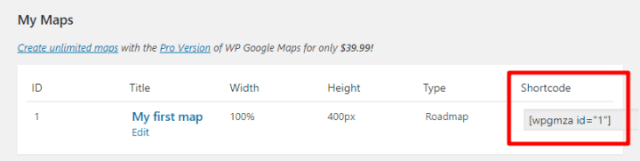
1. Klicken Sie nach dem Speichern der Karte in der Seitenleiste des WordPress-Dashboards auf Karten.
2. Kopieren Sie die Karten-Shortcodes
3. Fügen Sie den Shortcode an der Stelle ein, an der Ihre Karte erscheinen soll.
Möglichkeiten zum Einbetten von Google Maps in die WordPress-Site ohne Plugins
Hier ist eine schnelle Möglichkeit, Google Maps in WordPress-Sites einzufügen. Die Schritte sind wie folgt:
Schritt 1: Erstellen Sie die Karte zum Einfügen in Ihre WordPress-Site
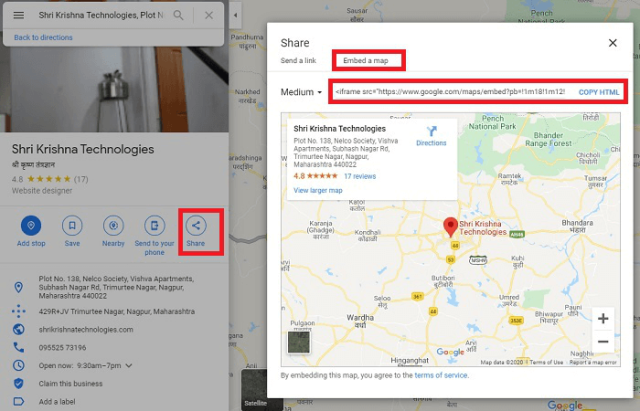
Um eine vorzeigbare Karte ähnlich der auf der Google-Website hinzuzufügen, müssen Sie:
1. Öffnen Sie die Karte des Unternehmens über die Benutzeroberfläche von Google Maps.
2. Klicken Sie auf die Option Teilen.
3. Klicken Sie auf die Karte einbetten.
4. Kopieren Sie den Einbettungscode wie unten gezeigt:
5. Erstellen Sie eine erweiterte Version Ihrer Karte mit geeigneten Farben, benutzerdefinierten Notizen und Standortmarkierungen.
6. Verwenden Sie Google My Maps, da die Benutzeroberfläche benutzerfreundlich ist. Klicken Sie auf die Schaltfläche „Neue Karte erstellen“, nachdem Sie sich angemeldet haben. 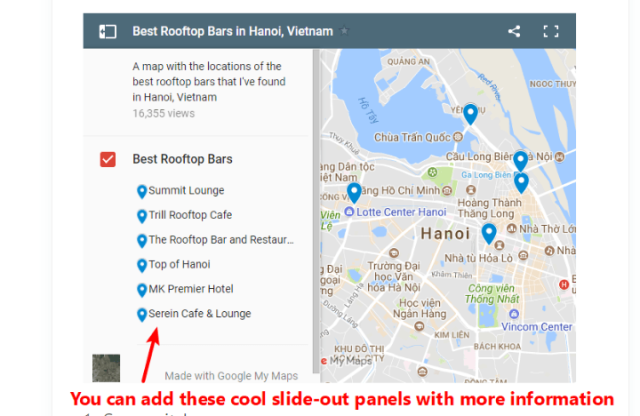
7. Erstellen Sie die Karte und klicken Sie nach Abschluss auf Teilen.
8. Gehen Sie als nächstes zu Privat und klicken Sie dann auf die Schaltfläche Ändern.
9. Wählen Sie danach Öffentlich im Web und Speichern.
10. Klicken Sie auf die drei Punkte und wählen Sie „Auf meiner Website einbetten“.
11. Kopieren Sie danach Ihren Einbettungscode, der in den folgenden Schritten benötigt wird.
Schritt 2: Einbettungscode in die WordPress-Site einfügen
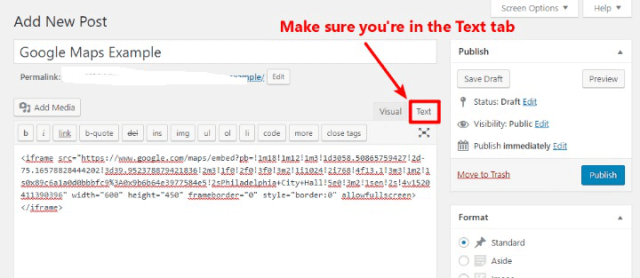
1. Bearbeiten Sie den Beitrag oder die Seiten über die Benutzeroberfläche von Google Maps oder Google My Maps.
2. Wählen Sie im WordPress-Editor die als Text markierte Registerkarte und fügen Sie schließlich den Einbettungscode ein.
3. Beim Veröffentlichen können Sie alle eingebetteten Google Maps live auf Ihrer Website beobachten.
Diese Methode ist geeignet, wenn Sie Karten einfügen möchten, die einen einzelnen Standort markieren, oder nur um die Wegbeschreibung für Benutzer richtig festzulegen. Alternativ können Sie benutzerdefinierte Karten mit Google My Map erstellen, das zusätzliche Funktionen zu bieten hat.
Ein schnelles Wickeln
So können Sie immer nach WordPress-Themes und Plugins Ausschau halten. Einige Themen sind praktisch mit nützlichen Funktionen, die das Einbetten von Google Maps ermöglichen.
Die integrierte Funktion zum Hinzufügen von Karten hilft, den Zweck zu erfüllen, dies manuell oder mit Plugins zu tun. Bestimmte Builder-Schnittstellen von WordPress verfügen auch über spezielle Module für Karten. Wählen Sie unter Berücksichtigung Ihrer Bequemlichkeit die beste Methode zum Einbetten von Google Maps in Ihre Website.
Plugins sind einfacher zu implementieren, aber wenn Sie Karten nur zu bestimmten Funktionen und nicht zur gesamten Website hinzufügen, müssen Sie möglicherweise die manuelle Methode verwenden. Dies gilt für Filialfinder, die in einen bestimmten Beitrag eingebettet sind.
